Nota
L'accesso a questa pagina richiede l'autorizzazione. È possibile provare ad accedere o modificare le directory.
L'accesso a questa pagina richiede l'autorizzazione. È possibile provare a modificare le directory.
SI APPLICA A: Sviluppatore | Basic v2 | Standard | Standard v2 | Premium | Premium v2
Importante
A partire dal 1° maggio 2025, Azure AD B2C non sarà più disponibile per l'acquisto per i nuovi clienti. Altre informazioni sono disponibili nelle domande frequenti.
Importante
È consigliabile usare Microsoft Entra External ID come provider di identità anziché Azure Active Directory B2C per le nuove distribuzioni del portale per sviluppatori di Gestione API. Per ulteriori informazioni, vedere Autorizzare gli account sviluppatore utilizzando Microsoft Entra External ID.
Azure Active Directory B2C è una soluzione di gestione delle identità cloud per applicazioni per dispositivi mobili e Web rivolte agli utenti. Può essere usato per gestire l'accesso al portale di Gestione API per sviluppatori.
Questa esercitazione descrive la configurazione necessaria nel servizio Gestione API per l'integrazione con Azure Active Directory B2C.
Per una panoramica delle opzioni per proteggere il portale per sviluppatori, vedere Proteggere l'accesso al portale per sviluppatori di Gestione API.
Importante
- Questo articolo è stato aggiornato con la procedura per configurare un'app Azure AD B2C usando Microsoft Authentication Library (MSAL).
- Se in precedenza è stata configurata un'app Azure AD B2C per l'accesso utente usando Azure AD Authentication Library (ADAL), è consigliabile eseguire la migrazione a MSAL.
Prerequisiti
- Tenant di Azure Active Directory B2C in cui creare un'applicazione. Per altre informazioni, vedere la panoramica di Azure Active Directory B2C.
- Un'istanza di Gestione API. Se non è già disponibile, creare un'istanza di Gestione API di Azure.
- Se l'istanza è stata creata in un livello v2, abilitare il portale per sviluppatori. Per altre informazioni, vedere Esercitazione: Accedere e personalizzare il portale per sviluppatori.
Configurare l'iscrizione e l'accesso al flusso utente
In questa sezione si configurerà un flusso utente nel tenant di Azure Active Directory B2C che consente agli utenti di iscriversi o accedere al portale per sviluppatori. Gli utenti vengono indirizzati al percorso corretto in base al contesto. Per i passaggi dettagliati, vedere Creare flussi utente e criteri personalizzati in Azure Active Directory B2C.
- Nel portale di Azure accedere al tenant di Azure Active Directory B2C.
- In Criteri, selezionare Flussi utente>+ Nuovo flusso utente.
- Nella pagina Crea un flusso utente selezionare il flusso utente Iscrizione e accesso. Selezionare la versione consigliata e quindi selezionare Crea.
- Nella pagina Crea specificare le informazioni seguenti:
- Immettere un nome univoco per il flusso utente.
- In Provider di identità selezionare Iscrizione posta elettronica.
- Facoltativamente, abilitare un metodo di autenticazione a più fattori o criteri di accesso condizionale.
- In Attributi utente e attestazioni token selezionare gli attributi e le attestazioni seguenti da raccogliere e inviare dall'utente durante l'iscrizione. Selezionare Mostra altro per visualizzare tutti gli attributi e le attestazioni.
Raccogli attributi: nome, cognome
Attestazioni restituite: Nome, Cognome, Indirizzi di posta elettronica, ObjectID dell'utente

- Selezionare Crea.
Configurare il provider di identità per il portale per sviluppatori
In una scheda separata del portale di Azure passare all'istanza di Gestione API.
In Portale per sviluppatori, selezionare identità>+ Aggiungi.
Nella pagina Aggiungi provider di identità selezionare azure Active Directory B2C. Dopo aver selezionato, sarà possibile immettere altre informazioni necessarie.
- Nell'elenco a discesa libreria client selezionare MSAL.
- Per aggiungere altre impostazioni, vedere i passaggi più avanti nell'articolo.
Nella finestra Aggiungi provider di identità copiare l'URL di reindirizzamento.
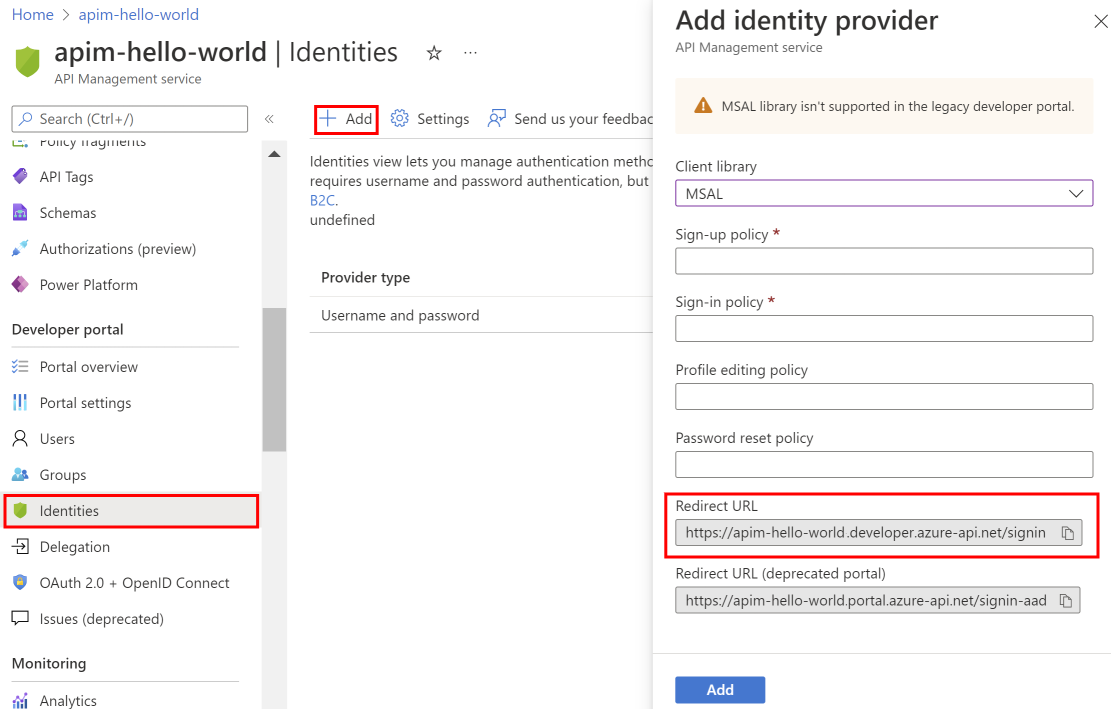
Tornare alla scheda del browser per il tenant di Azure Active Directory B2C nel portale di Azure. Selezionare Registrazioni app>+ Nuova registrazione.
Nella pagina Registra un'applicazione immettere le informazioni di registrazione dell'applicazione.
- Nella sezione Nome immettere un nome dell'applicazione scelto.
- Nella sezione Tipi di account supportati selezionare Account in qualsiasi directory organizzativa (per autenticare gli utenti con flussi utente). Per altre informazioni, vedere Registrare un'applicazione.
- In URI di reindirizzamento, selezionare applicazione a pagina singola e incollare l'URL di reindirizzamento salvato da un passaggio precedente.
- In Autorizzazioni, selezionare Concedi consenso amministratore per aprire le autorizzazioni e offline_access.
- Selezionare Registra per creare l'applicazione.
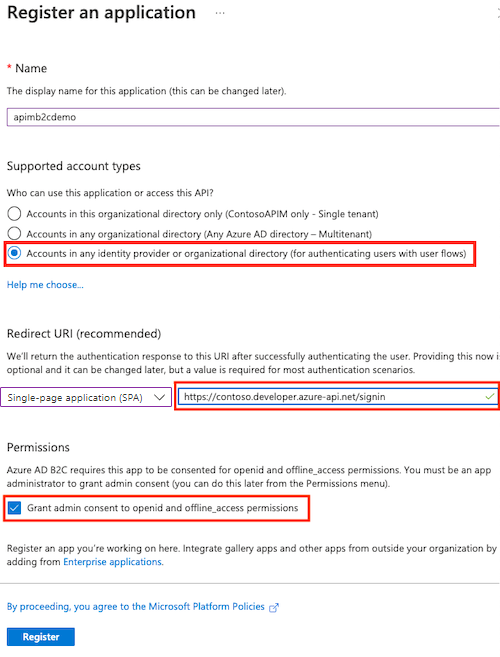
Nella pagina Panoramica dell'app, trovare l'ID applicazione (client) e copiare il valore negli Appunti.
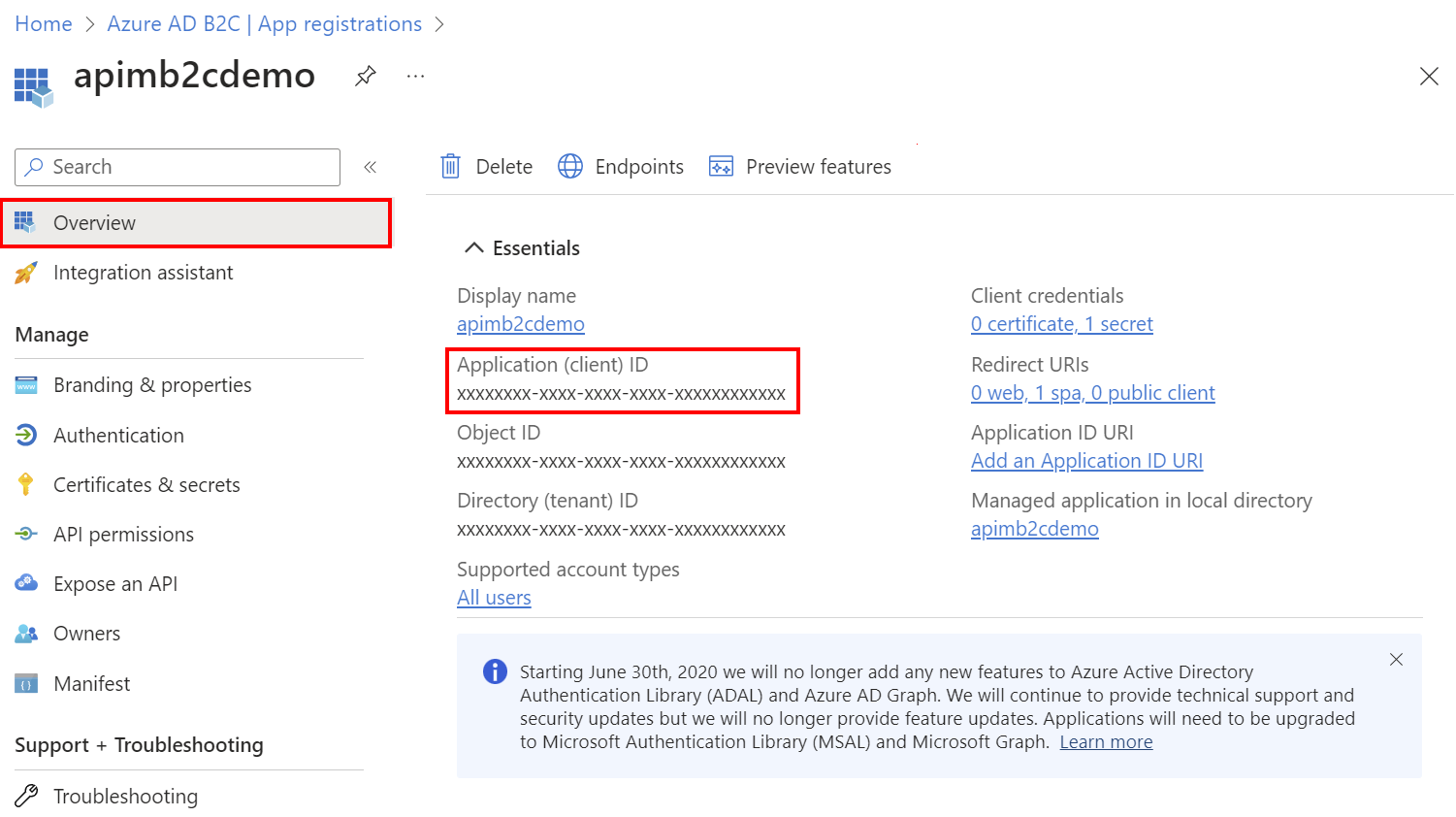
Tornare alla pagina Aggiungi provider di identità di Gestione API e incollare l'ID nella casella di testo ID client.
Tornare alla registrazione dell'app B2C. Selezionare Certificati e segreti>+ Nuovo segreto client.
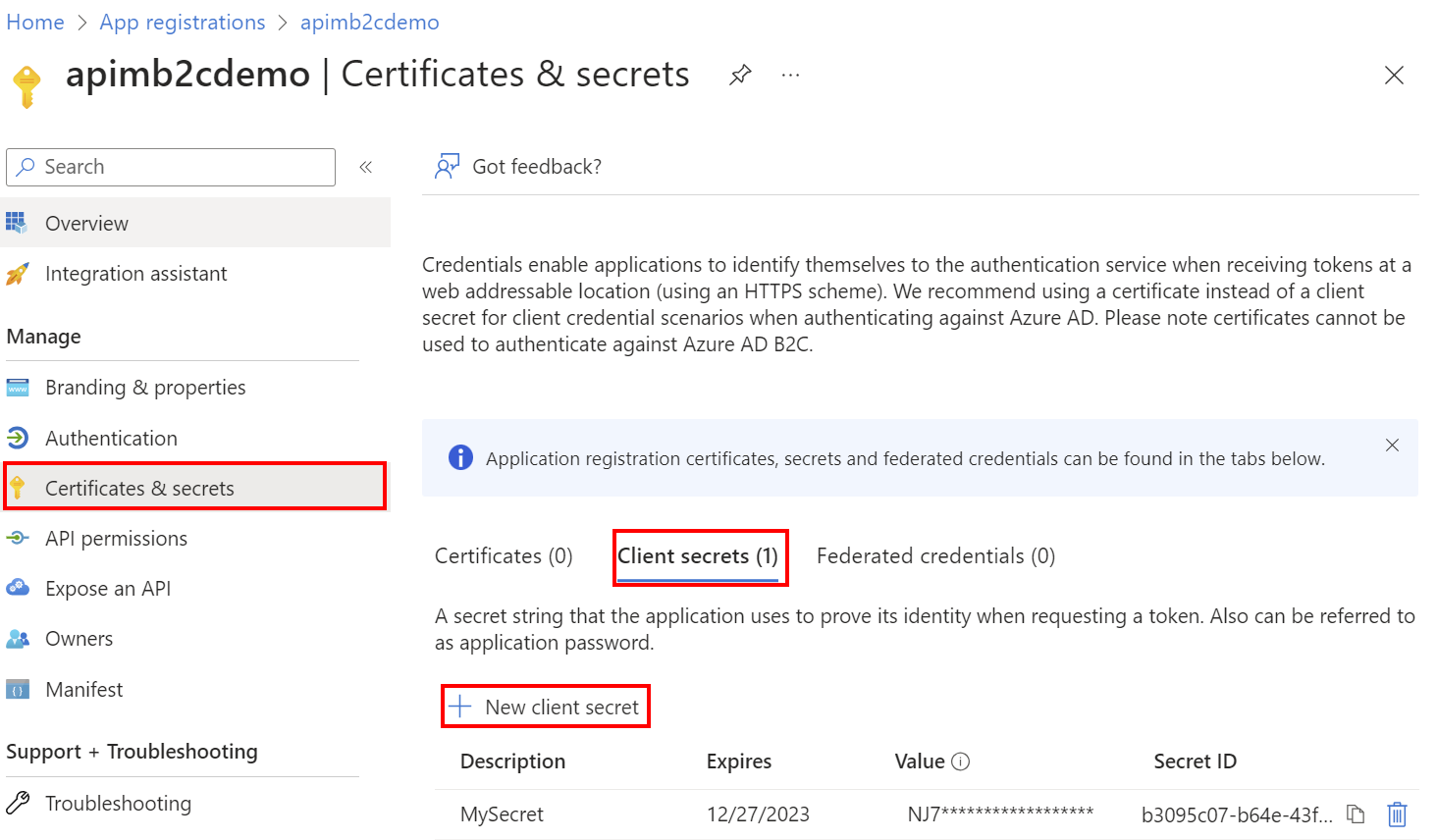
- Nella pagina Aggiungi un segreto client, immettere una Descrizione e selezionare Aggiungi.
- Registrare il valore in una posizione sicura. Questo valore del segreto non viene mai più visualizzato dopo aver lasciato questa pagina.
Tornare alla pagina Aggiungi provider di identità di Gestione API e incollare la chiave nella casella di testo segreto client.
Continuare nella pagina Aggiungi provider di identità:
In tenant signin, specificare il nome di dominio del tenant di Azure Active Directory B2C.
Il campo autorità di consente di controllare l'URL di accesso di Azure Active Directory B2C da usare. Impostare il valore su <your_b2c_tenant_name>.b2clogin.com.
Specificare i criteri di iscrizione e i criteri di accesso usando il nome del flusso utente creato in un passaggio precedente.
Facoltativamente, specificare i criteri di modifica del profilo e i criteri di reimpostazione della password.
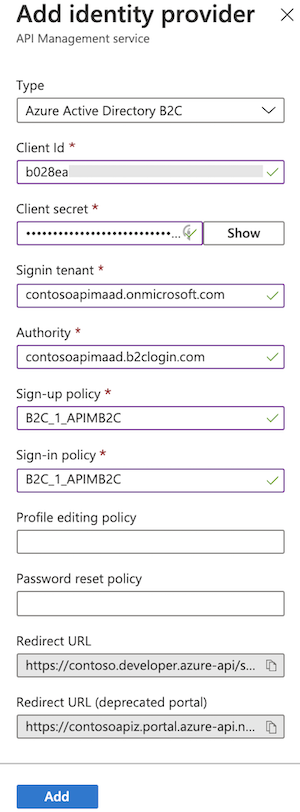
Dopo aver specificato la configurazione desiderata, selezionare Aggiungi.
Ripubblicare il portale per sviluppatori per rendere effettiva la configurazione di Azure AD B2C. Nel menu a sinistra, in Portale per sviluppatori, selezionare Panoramica del portale>Pubblica.
Dopo aver salvato le modifiche, gli sviluppatori potranno iscriversi per nuovi account e accedere al portale per sviluppatori usando Azure Active Directory B2C.
Eseguire la migrazione a MSAL
Se in precedenza è stata configurata un'app Azure AD B2C per l'accesso utente tramite ADAL, è possibile usare il portale per eseguire la migrazione dell'app a MSAL e aggiornare il provider di identità in Gestione API.
Aggiornare l'app Azure AD B2C per la compatibilità MSAL
Per i passaggi per aggiornare l'app Azure AD B2C, vedere Passare gli URI di reindirizzamento al tipo di applicazione a pagina singola.
Aggiornare la configurazione del provider di identità
- Nel menu a sinistra dell'istanza di Gestione API, in Portale per sviluppatoriselezionare Identità.
- Selezionare Azure Active Directory B2C nell'elenco.
- Nell'elenco a discesa libreria client selezionare MSAL.
- Selezionare Aggiorna.
- Ripubblicare il portale per sviluppatori.
Portale per sviluppatori: aggiungere l'autenticazione dell'account Azure Active Directory B2C
Importante
È necessario ripubblicare il portale per sviluppatori quando si creano o aggiornano le impostazioni di configurazione di Azure Active Directory B2C per rendere effettive le modifiche.
Nel portale per sviluppatori l'accesso con Azure Active Directory B2C è possibile con il widget Pulsante Accedi: OAuth. Il widget è già incluso nella pagina di accesso del contenuto predefinito del portale per sviluppatori.
Per accedere usando Azure Active Directory B2C, aprire una nuova finestra del browser e passare al portale per sviluppatori. Selezionare Accedi.
Nella pagina Accedi selezionare Azure Active Directory B2C.
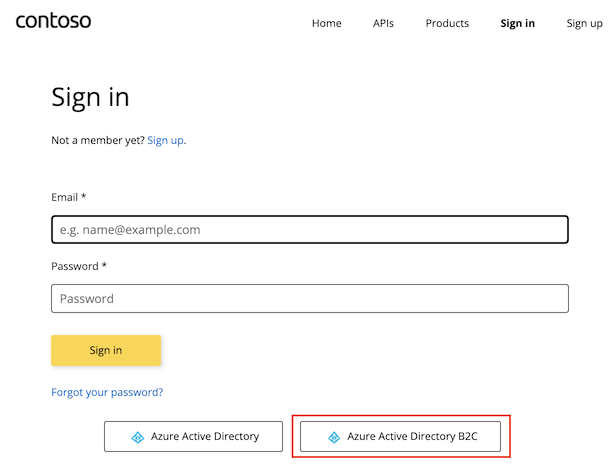
Si verrà reindirizzati ai criteri di iscrizione configurati nella sezione precedente. Scegliere di iscriversi usando l'indirizzo di posta elettronica nel tenant di Active Directory B2C.
Al termine dell'iscrizione si verrà reindirizzati al portale per sviluppatori. Si è ora connessi al portale per sviluppatori per l'istanza del servizio Gestione API.
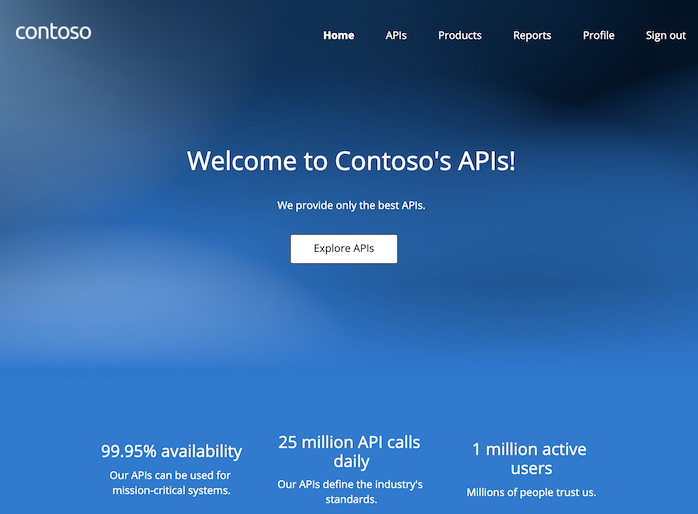
Anche se un nuovo account viene creato automaticamente ogni volta che un nuovo utente accede con Azure Active Directory B2C, è possibile aggiungere lo stesso widget alla pagina di iscrizione.
Il widget Modulo di iscrizione: OAuth rappresenta un modulo usato per l'iscrizione a OAuth.
Contenuto correlato
- Panoramica di Azure Active Directory B2C
- Azure Active Directory B2C: framework di criteri estendibile
- Altre informazioni su MSAL e la migrazione a MSAL v2
- Usare un account Microsoft come provider di identità in Azure Active Directory B2C
- Usare un account Google come provider di identità in Azure Active Directory B2C
- Usare un account LinkedIn come provider di identità in Azure Active Directory B2C
- Usare un account Facebook come provider di identità in Azure Active Directory B2C